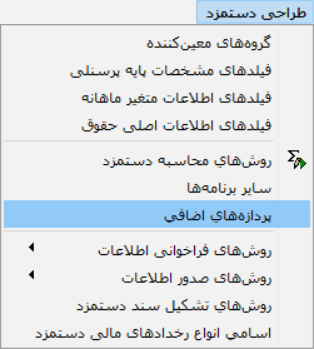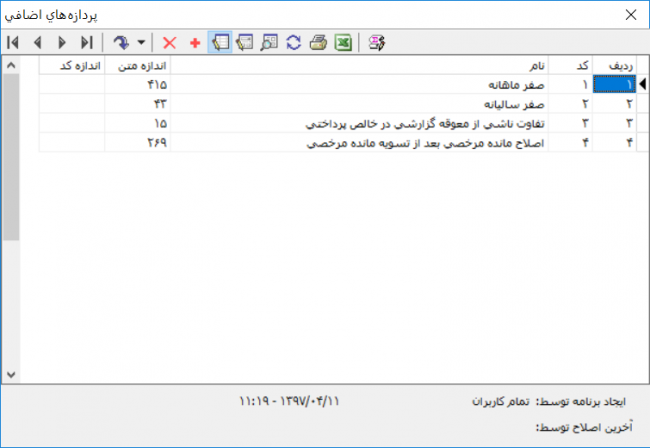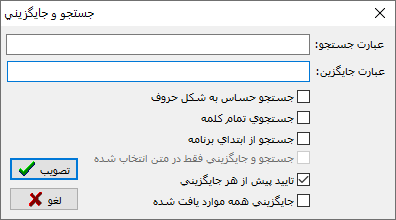نحوه اجرای پردازههای اضافی: تفاوت بین نسخهها
AhmadNejad (بحث | مشارکتها) |
AhmadNejad (بحث | مشارکتها) |
||
| سطر ۶۰: | سطر ۶۰: | ||
*[[file:gnl 007.png|25px]]: جهت ذخیره و تفسیر تغییرات اعمال شده مورد استفاده قرار میگیرد. این تکمه معادل کلید '''" F2 "''' از صفحهکلید میباشد. | *[[file:gnl 007.png|25px]]: جهت ذخیره و تفسیر تغییرات اعمال شده مورد استفاده قرار میگیرد. این تکمه معادل کلید '''" F2 "''' از صفحهکلید میباشد. | ||
| − | * [[file:gnl 018.png|25px]]: جهت چاپ برنامه( پردازه اضافی ) مورد استفاده قرار میگیرد. | + | *[[file:gnl 018.png|25px]]: جهت چاپ برنامه( پردازه اضافی ) مورد استفاده قرار میگیرد. |
---- | ---- | ||
| − | * [[file:gnl 176.png|25px]]: با انتخاب این گزینه پنجره انتخاب یا درج یک برنامه یا دستور نمایش داده میشود که در آن توابع قابل استفاده در پردازه معرفی شده است. | + | *[[file:gnl 002.png|25px]]: |
| + | |||
| + | ---- | ||
| + | |||
| + | *[[file:gnl 176.png|25px]]: با انتخاب این گزینه پنجره انتخاب یا درج یک برنامه یا دستور نمایش داده میشود که در آن توابع قابل استفاده در پردازه معرفی شده است. | ||
نسخهٔ ۴ آوریل ۲۰۲۰، ساعت ۰۴:۴۳
به منظور اعمال تغییرات در فیلدهای مشخصات پایه پرسنلی یا متغیر ماهیانه از " پردازههای اضافی " استفاده میگردد.
از کاربردهای پردازه اضافی میتوان پردازه صفر ماهیانه و صفر سالیانه را نام برد.
- صفر ماهیانه : جهت صفر کردن اطلاعات متغیر ماهیانه بعد از ثبت حقوق استفاده میشود.
- صفر سالیانه : جهت صفر کردن آیتمهایی مانند درآمد مشمول مالیات پس از پایان سال و قبل از محاسبه حقوق سال جدید در مشخصات پایه پرسنلی اجرا میشود.
جهت اجرای پردازههای اضافی از منوی طراحی دستمزد گزینه " پردازههای اضافی " را انتخاب نمایید.
پنجره " پردازههای اضافی " به شکل زیر باز میشود :
با انتخاب گزینهی ![]() میتوانید پردازه را ویرایش کنید که پنجرهی زیر نمایش داده میشود.
میتوانید پردازه را ویرایش کنید که پنجرهی زیر نمایش داده میشود.
تکمههای موجود در پنجره " ویرایش یک برنامه، پردازه اضافی "، به شرح زیر میباشند :
- جستجو و جایگزینی : جهت جستجو و جایگزینی عبارت مورد نظر، در پردازه اضافی از امکان مزبور استفاده میشود.
- با انجام این کار پنجرهای تحت عنوان " جستجو و جایگزینی " به شکل زیر باز خواهد شد.
در پنجره فوق، عبارت مورد نظر(جهت جستجو در پردازه اضافی درج شده) را در قسمت " عبارت جستجو " تایپ نموده و در فیلد " عبارت جایگزین " ، عبارتی دیگر جهت جایگزینی را وارد نمایید.
در صورت خالی گذاشتن فیلد " عبارت جستجو " ، میتوان عبارت وارد شده در فیلد عبارت جایگزین را به صورت یکباره در تمام سطرهای مورد نظر وارد نمود.
در صورت لزوم سایر تنظیمات را مطابق خواسته خود تغییر داده و جهت اعمال تغییرات بر روی تکمه " تصویب " کلیک نمایید.
 : با انتخاب این گزینه فیلدها و متغیرهای موجود در برنامه( پردازه اضافی ) در پنجرهای جداگانه نمایش داده میشود.
: با انتخاب این گزینه فیلدها و متغیرهای موجود در برنامه( پردازه اضافی ) در پنجرهای جداگانه نمایش داده میشود.
 : جهت ذخیره و تفسیر تغییرات اعمال شده مورد استفاده قرار میگیرد. این تکمه معادل کلید " F2 " از صفحهکلید میباشد.
: جهت ذخیره و تفسیر تغییرات اعمال شده مورد استفاده قرار میگیرد. این تکمه معادل کلید " F2 " از صفحهکلید میباشد.
 : با انتخاب این گزینه پنجره انتخاب یا درج یک برنامه یا دستور نمایش داده میشود که در آن توابع قابل استفاده در پردازه معرفی شده است.
: با انتخاب این گزینه پنجره انتخاب یا درج یک برنامه یا دستور نمایش داده میشود که در آن توابع قابل استفاده در پردازه معرفی شده است.
- یکی از فیلدها : با انتخاب این گزینه پنجره انتخاب فیلد باز شده و میتوانید فیلد مورد نظر را انتخاب نمایید.این گزینه معادل کلیدهای ترکیبی " Ctrl + W " از صفحهکلید میباشد.
- یک سطر از جدول مقادیر ثابت :با انتخاب این گزینه پنجره انتخاب مقادیر ثابت باز شده که میتوانید مقادیر ثابت تعریف شده در سیستم را انتخاب نمایید . این تکمه معادل کلیدهای ترکیبی " Ctrl + T " از صفحهکلید میباشد.
- کد یک عضو معین کننده : جهت انتخاب اعضای معین کننده از این گزینه استفاده تمایید. این تکمه معادل کلید " Ctrl + E " از صفحهکلید میباشد.
- کد یک نوع رخداد : با انتخاب این گزینه رخدادهای موجود در سیستم نمایش داده شده و میتوانید رخداد مورد نظر را انتخاب نمایید.
برای اجرای پردازه ابتدا وارد مشخصات پایه یا اطلاعات متغیر ماهیانه یا رخداد شده و با استفاده از آیکناجرای پردازه برای همه رکوردها یا سطر تحت مکاننما را انتخاب نمایید. با انتخاب این آیکن پنجره زیر باز میشود که پردازه مورد نظر را انتخاب کرده و تصویب نمایید.
اگر تیک گزینهی " اجرای پردازه فقط برای پیش نمایش تغییرات در کاربرگ " را بزنید تغییرات حاصل از اجرای پردازه فقط نمایشی بوده و با بازخوانی کاربرگ دوباره به حالت قبل از اجرای پردازه برمیگردد.
category : بازگشت